如何检查 WordPress 插件冲突
目录
插件冲突可能会导致您的网站出现各种问题,从小故障到完全故障。这可能真的很令人沮丧,并且不会为您的访问者提供出色的用户体验。
在本文中,我们将向您展示如何检查 WordPress 插件冲突,并引导您完成以正确方式修复这些冲突的步骤。

什么是WordPress插件冲突?
当一个或多个插件相互干扰、您的网站主题或 WordPress 核心文件时,就会发生插件冲突。
发生这种情况的原因有很多,例如过时的插件、不兼容的软件、糟糕的编码做法或两个插件尝试执行相同任务时的资源竞争。
当发生插件冲突时,您的 WordPress 网站将显示它的迹象。一些常见的迹象是空白的白屏、杂乱无章的布局、错误消息、整体不稳定的网站等等。
也就是说,让我们看看检查您网站上的 WordPress 插件冲突的不同方法。您可以通过停用冲突或使用插件来启用故障排除模式来手动检查冲突。
我们将介绍这两种方法并分享一些技巧,以避免将来发生冲突,因此只需单击下面的链接即可跳转到任何部分。
方法1:禁用所有插件并手动激活它们
查看是否存在插件冲突的最简单方法是停用您网站上的所有插件,然后逐个激活它们。
禁用插件将帮助您检查您面临的 WordPress 错误是否与插件相关。如果是这样,那么一次重新激活一个插件应该有助于确定是哪个插件导致了问题。
要开始停用插件,您需要前往 Plugins » 已安装的 Plugins 在您的 WordPress 仪表板中。之后,只需单击插件名称下的“停用”选项。

或者,您也可以批量停用网站上的插件。
只需单击顶部的复选框即可选择所有插件。

接下来,您可以点击顶部的“批量操作”下拉菜单。
从这里,选择“停用”选项。然后,继续并单击“应用”按钮以停用所有插件。

现在您已经禁用了所有插件,您将需要检查网站错误是否仍在发生。
如果错误已清除,那么您可以开始手动重新激活您网站上的每个插件。这样,您将能够看到哪个插件可能导致冲突。
否则,如果错误没有消失,最好检查一下您的主题是否导致了问题。您需要停用当前主题并激活 WordPress 的默认主题之一,例如 Twenty Twenty-Four,看看是否能解决问题。
方法2:使用插件检查冲突
在WordPress中检查插件冲突的另一种方法是使用像Health Check和Troubleshooting这样的插件。
这是一个免费的 WordPress 插件,可帮助您解决默认主题和禁用所有插件的错误。您可以使用它来检查插件冲突并修复任何问题,而不会影响您实时网站的流量。
首先,您需要安装并激活健康检查和故障排除插件。
激活后,您可以从 WordPress 仪表板前往 工具 » 站点健康。从这里,您可以切换到“故障排除”选项卡。

接下来,您可以单击“启用故障排除模式”按钮。
这将停用您网站上的所有插件并切换到默认主题。现在,您可以检查可能导致不同错误和问题的插件冲突。
如何修复WordPress插件冲突
一旦你确定了有问题的插件,你就需要解决这个问题。以下是完成工作的一些提示。
1.更新您网站上的插件
插件更新通常会提供错误修复和其他可以解决插件冲突的改进。因此,只需更新正确的插件就可以解决您的问题。
要检查插件是否有可用的更新,您可以转到插件 » 已安装的插件,并查看其下方是否有“立即更新”链接:

或者,您可以转到 Dashboard » Updates 以查看可用的更新。
2.检查插件和WordPress版本
有时,您的 WordPress 和插件版本可能不匹配,这可能会导致冲突。
每当您安装新插件时,请确保它与您当前的 WordPress 版本兼容。您可以在插件描述的底部进行检查:

如果插件和您的网站都是最新的,您应该会看到一条消息,上面写着“与您的 WordPress 版本兼容”。
否则,您将在此处看到“未经您的WordPress版本测试”。在这种情况下,您可能需要运行更新或考虑使用不同的插件。
3. 更新或切换您的 WordPress 主题
正如我们之前提到的,有时,问题可能出在插件和您的 WordPress 主题之间。
一旦您知道主题是问题所在,您就可以重新激活它。然后,一个接一个地停用您网站上的插件,直到问题得到解决。这将帮助您确定哪个插件与您的网站主题冲突。
要解决此问题,您可以先将 WordPress 主题更新到最新版本。这应该有助于修复可能干扰插件的错误或兼容性问题。
在问题没有消失的极端情况下,切换您的网站主题可能是一个好主意。
4. 联系插件开发者
如果更新不能解决插件问题,那么最好联系该工具的开发人员。
您可以通过转到插件的 WordPress.org 页面或开发者的网站来查找支持选项或联系信息。

在论坛中或向插件的支持团队描述问题时,最好提供详细信息。这可能包括您看到的错误消息、您的 WordPress 版本以及重现问题的任何步骤。
这样,插件开发人员可以更好地理解问题,并希望能帮助您快速找到解决方案。
5.寻找替代插件
如果尝试了上述所有方法后仍然无法修复插件冲突,那么您可能需要用兼容的插件替换有问题的插件。
您可以使用 WordPress 插件存储库来查找具有类似功能的插件。当您找到一个好的替代品时,请务必在切换之前检查插件评论、评级、安装数量、使用最新的 WordPress 版本进行测试以及支持响应能力。
例如,假设您正在寻找 WordPress 表单插件替代品。只需访问 WordPress.org 网站并前往插件部分。

从这里,在搜索栏中搜索“表单”,您将有很多选择。
在那里,您会找到我们团队的专家插件推荐,以及来自真实世界客户的评论。
防止将来的WordPress插件冲突
插件冲突会给您的网站带来很多麻烦,而且它们可能非常难以捕捉。因此,您还应该寻找避免它们的方法。
以下是一些最佳实践,可最大程度地降低插件冲突的风险:
- 运行定期更新 – 保持您的插件、主题和 WordPress 核心最新,这样您就不会遇到可能导致冲突的兼容性问题或错误。
- 仅使用必要的插件 – 仅使用您网站上真正需要的基本 WordPress 插件,以减少冲突的可能性。您拥有的插件越多,插件冲突的可能性就越大。
- 选择编码良好的插件 – 选择来自具有良好评价的受信任开发人员的插件。或者尝试在暂存站点上使用插件,看看它是否适合您的需求,然后再在实时网站上激活它。
最后,如果您经常遇到冲突,那么可能是时候将您的网站维护外包给 WordPress 代理商了。
WordPress日记是您今天可以雇用的最好,最实惠的服务。我们的专业人员将持续监控您的网站是否存在冲突,并迅速修复它们。
它们还通过保持插件、主题和 WordPress 更新来帮助防止冲突。此外,我们的维护专家还会定期运行备份、恶意软件扫描等。

WordPress日记主要承接WordPress主题定制开发、PSD转WordPress、WordPress仿站以及以WordPress为管理后端的小程序、APP,我们一直秉持“做一个项目,交一个朋友”的理念,希望您是我们下一个朋友。如果您有WordPress主题开发需求,可随时联系QQ:919985494 微信:18539976310

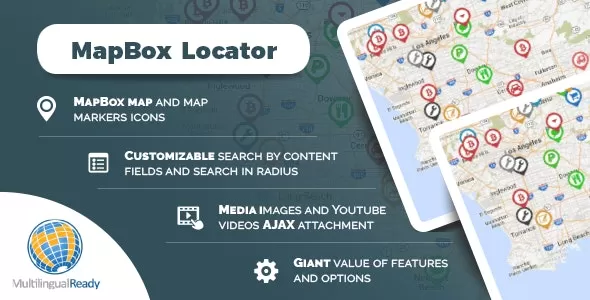
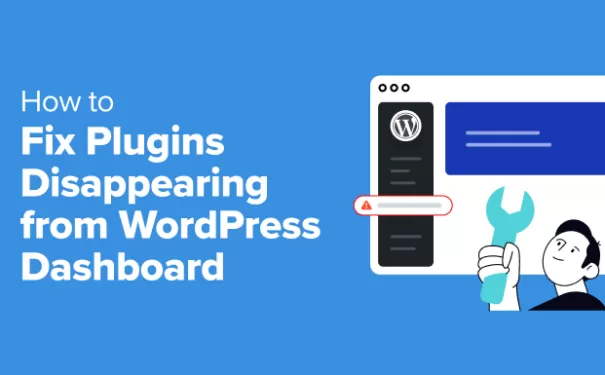



还没有任何评论,你来说两句吧